
Webshop keurmerk en reviewsysteem
Een keurmerk en reviewsysteem voor je Luondo webwinkel? De Luondo module zorgt voor een eenvoudige integratie van het WebwinkelKeur binnen jouw Luondo webshop. Hiermee kun je bijvoorbeeld de innovatieve WebwinkelKeur sidebar integreren om zo de reviews binnen je webshop tonen. De bezoeker hoeft je webshop voor het lezen van reviews niet te verlaten!
Installatie instructies voor Luondo:
Voor PLUS-leden zorgt de Luondo module voor het automatisch uitnodigen van klanten voor het delen van een review. Bij elke afgewerkte bestelling wordt automatisch een uitnodiging naar de klant verzonden waarin hij uitgenodigd wordt om zijn ervaring te delen. Met reviews vergroot je het vertrouwen en de conversie van jouw webshop.
Installatie instructies Luondo widget
WebwinkelKeur Widget installeren Luondo
Voor Luondo raden we om naast het activeren van de luondo koppeling ook aanvullend materiaal zoals onze klantbeoordelingen widget te plaatsen.
Voor het plaatsen van je review widget op je Luondo webshop volg je de volgende stappen:
Stap 1: Genereer de widget code via de Widget genereren wizard (Login op dashboard.webwinkelkeur.nl, ga naar het tabblad ‘Installatie’ > ‘Overzicht’ > ‘Standaard elementen’ en kies hier voor ‘Widget’. Lees voor meer informatie over deze stap de pagina widget code genereren.
Stap 2: Login op je Luondo webshop.
Stap 3: Klik op ‘Content’ en klik vervolgens in het menu links op ‘Kolommen’.
Stap 4: Klik nu op de layout welke je wilt wijzigen, in de veel gevallen zal dit de ‘Standaard’ lay-out zijn.
Stap 5: Klik nu op de knop ‘Toevoegen’ naast het kopje ‘Modules’.
Stap 6: Typ bij titel ‘WebwinkelKeur’ en klik op de button met de tekst ‘Code’.
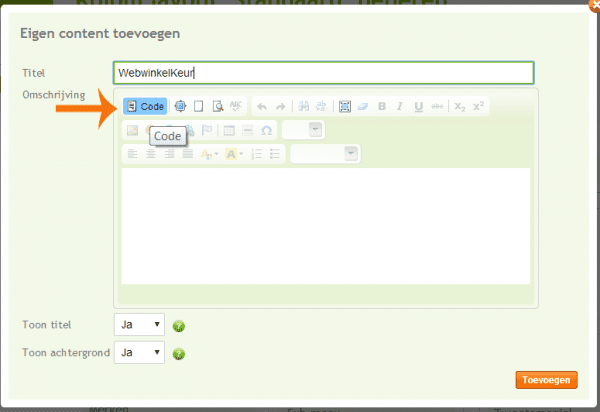
Stap 7: Plak nu de code zoals je deze gegenereerd hebt in de wizard van stap 1 in het tekstveld en kies voor toevoegen.
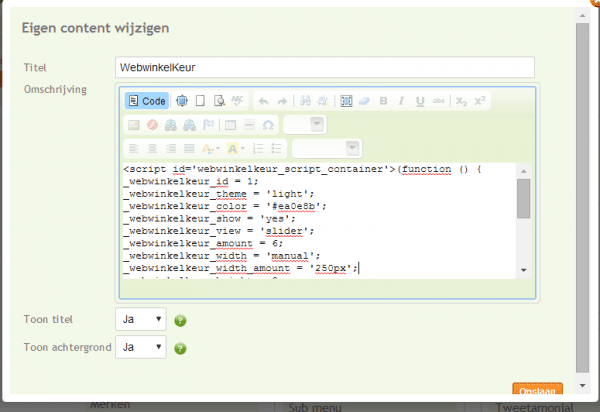
Stap 8: Sleep nu het item ‘WebwinkelKeur’ van de modules naar de kolom waar je deze wilt weergeven.
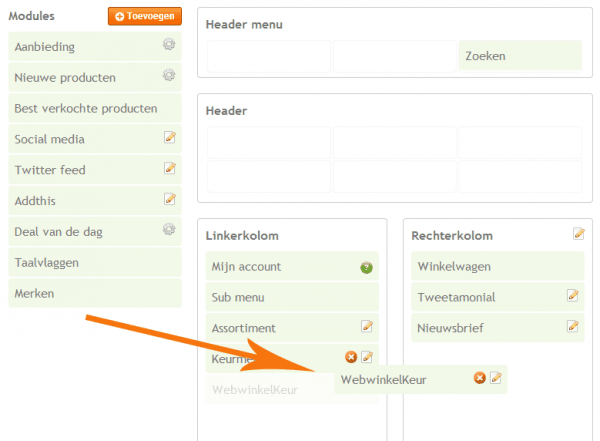
Stap 9: Klik nu op ‘Opslaan’ om de wijzigingen op te slaan.
Stap 10: Bekijk nu je webshop en je ziet de WebwinkelKeur widget verschijnen!
Installatie module Luondo
Integratie Luondo module voor WebwinkelKeur
Volg onderstaande stappen om de WebwinkelKeur module bij Luondo te installeren.
Stap 1: Login op jouw Luondo account.
Stap 2: Activeer de Luondo module door te kiezen voor ‘Instellingen’ en vervolgens te kiezen voor ‘Externe websites’. Klik hierna op keurmerken en kies voor WebwinkelKeur door op het logo te klikken.
Stap 3: Zet een vinkje bij ‘Webwinkelkeur plugin activeren’.
Stap 4: Vul je persoonlijke webwinkel ID + API code in. Deze gegevens vind je onder ‘Installatie’ > ‘Wizard’ na inloggen op je WebwinkelKeur dashboard.
Stap 5: Vul de overige opties naar wens in. Klik op Opslaan om de aanpassingen te verwerken.
Stap 6: Test je webshop goed na installatie en controleer of er geen conflicten zijn met andere (javascript)codes binnen jouw webshop. Dit doe je door zelf een testorder te plaatsen en daarbij te controleren of er niets mis gaat. Controleer ook of bijvoorbeeld afbeeldingsliders nog zonder problemen werken.
Stap 7: We raden je aan om ook de WebwinkelKeur widget te plaatsen.